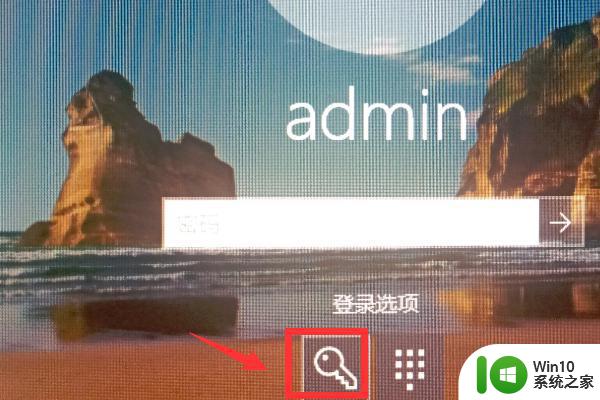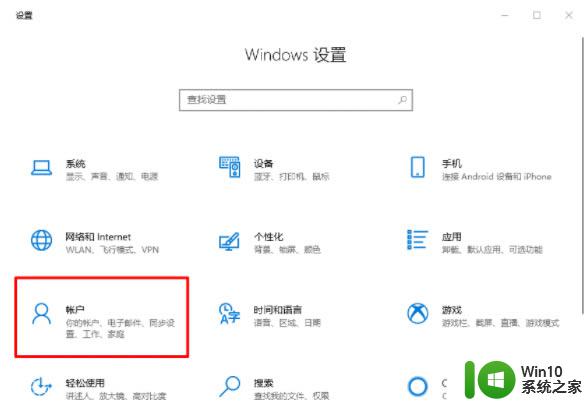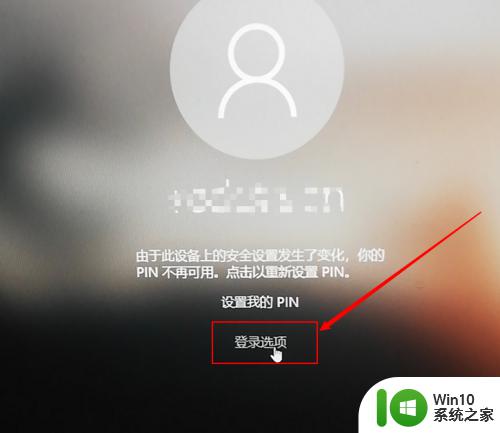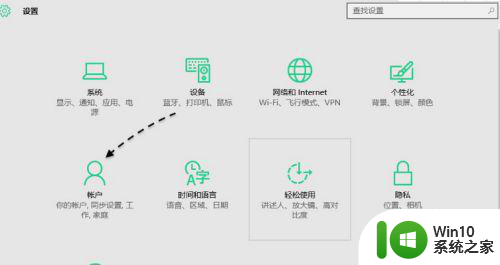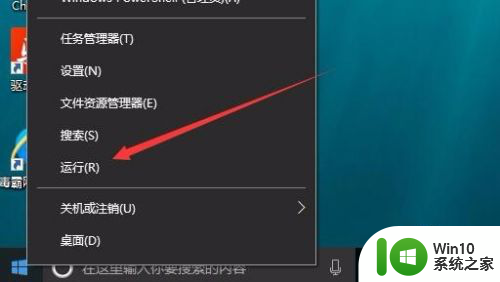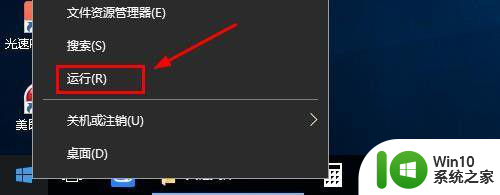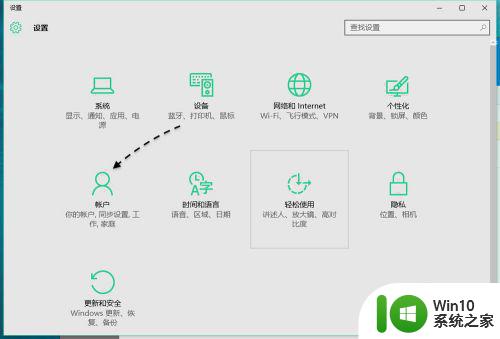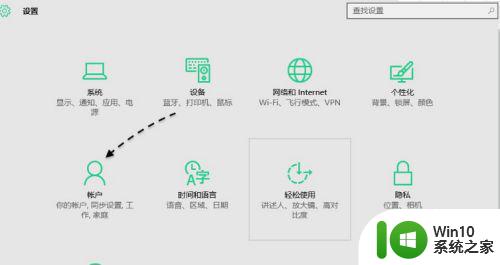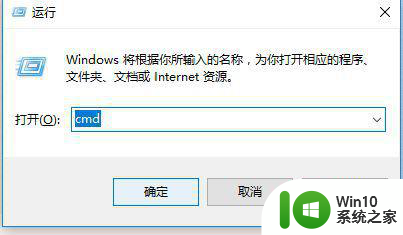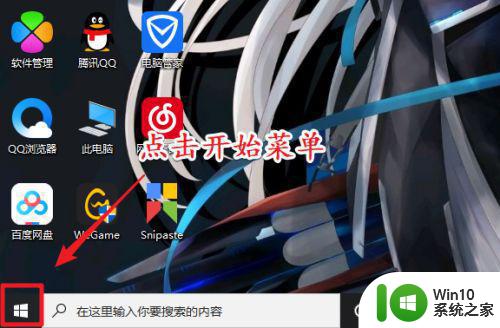登陆时win10系统账户pin不可用怎么办 win10系统账户pin忘记怎么办
更新时间:2024-04-23 14:43:54作者:yang
当我们在使用Win10系统时,有时候会遇到账户PIN不可用或者忘记账户PIN的情况,这时候可能会让我们感到很困惑和焦虑,担心自己无法正常登陆系统或者无法访问重要的文件和数据。不过不用担心其实有很多方法可以帮助我们解决这个问题,让我们快速恢复账户的使用权限。接下来我们就来一起探讨一下解决Win10系统账户PIN不可用或者忘记PIN的方法。
具体方法:
1、按下“win+r”打开运行,输入regedit。
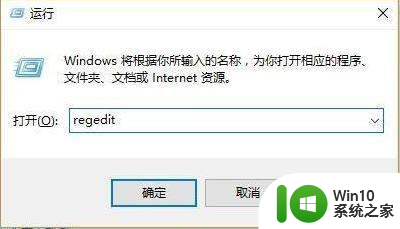
2、依次打开注册表:
HKEY_LOCAL_MACHINESOFTWAREPoliciesMicrosoftWindowsSystem。

3、随后添加注册表值,名称改为“allowdomainpinlogon”,并把值设置为1即可。
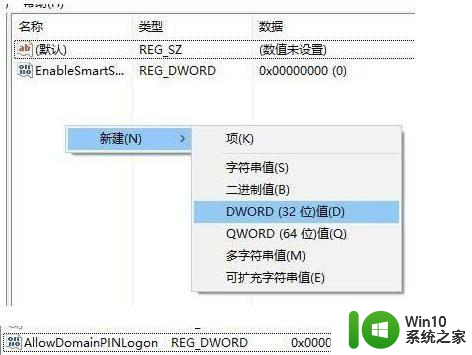
4、最后设置指纹和pin码,“设置—>账户—>登录选项”即可看到pin变为可用了。
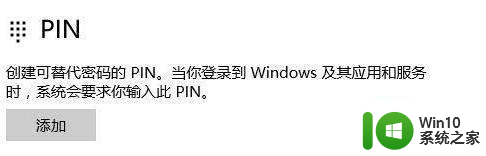
以上就是登陆时win10系统账户pin不可用怎么办的全部内容,有遇到这种情况的用户可以按照小编的方法来进行解决,希望能够帮助到大家。